목록생활팁 (20)
꿈 많은 사람의 이야기
 ssd와 hdd에 윈도우와 우분투(ubuntu) 듀얼 부팅을 설치해보자! - 3
ssd와 hdd에 윈도우와 우분투(ubuntu) 듀얼 부팅을 설치해보자! - 3
http://lsjsj92.tistory.com/373 http://lsjsj92.tistory.com/374 지난 두 포스팅을 통해서 ssd에 윈도우를 설치하였고 파티션도 나눠봤습니다. 또한 우분투 16.04 부팅 usb도 만들었습니다. 이제 본격적으로 듀얼 부팅을 설치해봅시다! 듀얼 부팅은 ssd에는 윈도우10, hdd에 우분투를 설치할 예정입니다. 이제 기존 윈도우가 설치된 pc에서 우분투가 설치된 부팅 usb를 꽂고 pc를 재시작합니다. 저 같은 경우에는 델이라서 이 화면이 나오는데요 여기서 F2라던지 F10, F12 등을 눌러서 BIOS화면으로 들어갑니다 그리고 부팅 시퀀스를 통해서 부팅 순서를 바꿔줍니다. usb가 맨 위로 올라오도록 바꿔주시면 됩니다. 이렇게요! USB가 위로 올라오게 했습니..
 ssd와 hdd에 윈도우와 우분투(ubuntu) 듀얼 부팅을 설치해보자! - 2
ssd와 hdd에 윈도우와 우분투(ubuntu) 듀얼 부팅을 설치해보자! - 2
http://lsjsj92.tistory.com/373 지난번 포스팅을 통해서 ssd에 윈도우10(windows10)을 설치했고 듀얼 부팅을 하기 위해서 hdd 파티션을 나누었습니다 이번 포스팅은 이제 hdd에 나눈 파티션에 우분투16.04를 설치하기 위해서 부팅 usb를 만들어봅니다 우분투16.04 부팅 usb 만들기! 시작해보죠 먼저 준비물이 필요합니다.iso 파일과 iso 파일을 통해서 부팅 usb를 만들어주는 프로그램2개가 필요한데요. iso 파일은 아래에서http://old-releases.ubuntu.com/releases/16.04.1/ iso 변환 프로그램은 아래에서https://www.pendrivelinux.com/universal-usb-installer-easy-as-1-2-3/ 받..
 ssd와 hdd에 윈도우와 우분투(ubuntu) 듀얼 부팅을 설치해보자! - 1
ssd와 hdd에 윈도우와 우분투(ubuntu) 듀얼 부팅을 설치해보자! - 1
요즘 ssd에는 윈도우(windows)를 설치하고hdd에 리눅스 우분투(ubuntu)를 설치하는 경우가 많이 보입니다 이번 포스팅은 이것을 위한 작업입니다. 저는 지금 ssd에 윈도우10이 설치되어 있습니다.혹시라도 ssd에 먼저 윈도우10을 설치하고 싶으시면 -부팅 usb 만들기http://lsjsj92.tistory.com/361 - ssd에 윈도우10 설치http://lsjsj92.tistory.com/365 글들을 참고하시면 되겠습니다. 이번 포스팅은 먼저 파티션을 나누는 것으로 시작합니다! 참고로 저는 델(dell)컴퓨터를 사용합니다 자 이제 파티션을 나눠야 합니다.D 드라이브에 ubuntu를 설치해서 듀얼 부팅으로 만들껀데요~그러면 D드라이브의 파티션을 나누어야 겠죠! 제어판에 들어갑니다! 그..
 ssd에 부팅 usb로 윈도우10 설치하기 및 HDD D드라이브 생성
ssd에 부팅 usb로 윈도우10 설치하기 및 HDD D드라이브 생성
지난번 포스팅에서 윈도우10 부팅 usb를 만드는 방법을 소개했습니다. ( http://lsjsj92.tistory.com/361 )이제 데스크탑 혹은 노트북에서 부팅 usb를 통해 윈도우10을 설치해보죠! 먼저 사용하려는 pc 혹은 노트북에 usb를 꽂으시고 부팅시에 나오는 화면(삼성이면 삼성, 제꺼는 델(dell)제품이라 dell)이 나오면 F2, F10, F11 아마 이 셋중에 하나일탠데요(다를 수도 있습니다. 제품마다 다르니 해당 화면이 나오면 밑에 무슨 F2를 누르면 bios화면 어쩌구 이런거 문구 잘 보시구 해보세요!)이걸 눌러서 bios화면으로 들어갑니다.거기서 부팅 순서를 usb로 바꿔주시고 save하시고 다시 시작합니다 이제 맨 처음에 이렇게 뜨시면 bios 셋팅 성공하신겁니다.자 이제 ..
 윈도우10 부팅 usb 만들어보자~
윈도우10 부팅 usb 만들어보자~
최근 노트북을 새로 장만하면서 윈도우10을 설치하려고 했습니다. 뭐 매번 설치했지만 정리는 해본적이 없어서 이번 기회에 정리를 해보려고 합니다. window10 부팅 usb만드는 것은 생각보다 되게 쉽습니다. 생각할 필요도 없이 쉽습니다!준비물이 있습니다~8G 정도 되는 usb가 미리 준비되어 있으셔야 합니다! 이 usb를 미리 pc에 꽂으시고 진행합니다iso를 이용해 뭐 iso 변환 프로그램을 사용해서 하는 것이 아니라 바로 usb에 설치할 것이기 때문입니다! https://www.microsoft.com/ko-kr/software-download/windows10 먼저 여기를 들어갑니다~ 그럼 위와 같은 화면이 나올겁니다.저기서 지금 도구 다운로드를 클릭하셔서 다운로드 받으시면 됩니다윈도우10 iso..
 MSLoad, NGPlus, wngplog 란 무엇일까? 해결 방법을 알아보자
MSLoad, NGPlus, wngplog 란 무엇일까? 해결 방법을 알아보자
얼마전 지인이 도움을 요청했습니다인터넷이 계속 켜진다고요무슨 바이러스가 걸린 것 같다고 하던군요 그래서 알아봤더니MSLoad, NGPlus, wngplog라는 이상한 프로그램이 설치되어 있었습니다.악성 프로그램이었습니다. 광고를 막 나오게 하는.. 어떤 블로그에서 뭘 다운을 받았는데 갑자기 광고가 막 뜨면서인터넷이 계속 켜지고 그랬다고 하네요 근데 웃긴게제어판 가서 삭제를 해도 다시 생기더라구요없어지지가 않았습니다. 조사해보니 멀웨어(malware)였더군요.도스를 이용해서 제거해야합니다. 레지스트리를 이용하거나요 근데 다행히도 이것들을 제거해주는 프로그램을 만든 선한 분이 계셨습니다.같은 IT 직종으로서 정말 감사하고 고맙더라구요http://cafe.naver.com/malzero/94376 여기서 받아..
 아마존 해외 직구 배대지(배소대행지) 지니집을 이용해서 직구하자!
아마존 해외 직구 배대지(배소대행지) 지니집을 이용해서 직구하자!
한국인들이 흥미로워 하고 재미있어 하는 것 중 하나가 쇼핑일 것입니다!(아닐수도... ㅎㅎ) 직장인들이 월급 받으면 뭐 사고 이거 사고 하는데 탕진?하는 맛에 살죠 ㅎㅎㅎㅎㅎㅎㅎㅎ물론 국내에서 사는 사람들도 많습니다아무래도 국내가 편하니까요 하지만 가끔씩은 해외에서만 파는 물건이 있다던지, 해외가 더 싸던지 그런 물건들이 있습니다예를 들어, 블랙프라이데이, 다이슨 청소기 등은 해외에서 사는게 더 싸죠 그럴때 해외 직구를 이용하는데요 이번 포스팅은 해외 직구를 알아보는 포스팅입니다! 아마존을 이용했구요배대지(배송대행지)를 이용했습니다 배대지는 지니집이라는 사이트를 이용했습니다. 여기서 잠깐! 왜 배대지를 이용했나요? 1. 그냥 직빵으로 집으로 오는 배송은 배송비가 너무 비싸다. 배송비가 배대지에 비해서 저..
 해외 직구에 필요한 개인통관번호(개인통관고유부호) 만들기!
해외 직구에 필요한 개인통관번호(개인통관고유부호) 만들기!
해외 직구를 하다보면 통관번호라는 것을 입력하는 것이 많습니다.혹은 개인통관고유부호라고도 불리우죠정식 명칙은 통관고유부호인데요그냥 쉽게 개인통관번호라고 불리우는 것 같네요 ㅎㅎ 개인통관번호를 통해 신원조회, 물품조회 등을 하는 것 같은데요정확히는 모르겠지만, 어쨋든 필수 정보입니다 그럼 이 통관번호는 어떻게 만들까요? 포털사이트에서 개인통관고유부호 발급을 치면 사이트가 하나 나오는데요거길 들어가면 위와 같은 사이트가 나옵니다 저기서 아래에 개인통관고유부호 신청 조회란을 입력하세요!공인인증서도 되고, 핸드폰도 됩니다 이제 여기서 신규발급을 누르십니다! 그럼 발급 신청 화면으로 넘어가는데요이 정보들을 입력하시고 등록하시면 된답니다!간단하죠 ㅎㅎ그렇게 발급을 받고 조회를하면 개인통관고유부호라고 빨간색 글씨로 ..
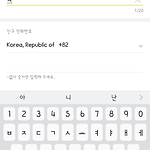 카카오의 재치있는 센스를 볼 수 있는 장면! 카톡에서 나를 친구추가 하면??
카카오의 재치있는 센스를 볼 수 있는 장면! 카톡에서 나를 친구추가 하면??
그냥 심심하게 있다가카톡에서 나를 친추하게 되면 어떻게 될 까? 문뜩 이 생각이 들었습니다그래서 한 번 진행해봤는데욬ㅋㅋㅋㅋ재밌네요 이렇게 나를 등록하고 제 자신의 번호를 입력해봤는데요! 이렇게 문구가 하나 뜹니다 나 자신은 영원한 인생의 친구입니다 크..멋있는 말이네요카카오의 센스를 보게 됩니다궁금하신 분들은 카톡에서 본인을 친추해보세욬ㅋㅋ
 goji.exe와 vestcert는 무엇일까? 파일 정체를 알아보기!
goji.exe와 vestcert는 무엇일까? 파일 정체를 알아보기!
어느 순간 컴퓨터가 버벅거릴때가 있죠? 저는 이럴때 습관적으로 작업관리자에 들어가서 백그라운드 프로세스를 자주 보는데요오랜만에 컴퓨터에 쓸모없는 파일이 설치되어 있나 하고 백그라운드 프로세스를 들어가봤습니다.그런데 이게 웬걸? 이상한 파일이 돌아가고 있더라구요바로 goji.exe와 vestcert.exe 파일이었습니다. 이 파일의 정체가 궁금해서 헤쳐봤습니다 Goji Windows Service가 있습니다.이 Goji Windows Service가 Goji.exe 이죠이걸 마우스 오른쪽 클릭해서 파일 위치를 열어봅니다 근데 다른건 다 눈에 안띄더라도같이 백그라운드에서 돌아가는 VestCert가 있습니다딱 보면 뭔가 심상치 않게 생겼습니다 그래서 제어판 -> 프로그렘 제거쪽에 가보니까 vestcert는 c..
